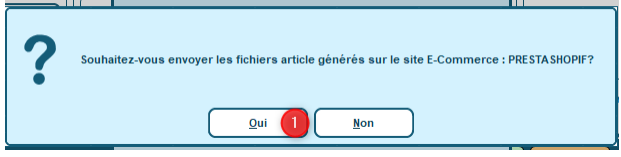Pré-requis #
- Extension « Création des articles » activée
- Flux article paramétré et testé par Indigo France
- Les articles à exporter doivent être cochés E-Commerce et affectés à leur boutique

Note : vous pouvez affecter par lot la boutique aux articles souhaités dans le menu outil de : E-Commerce > Articles
Préparation des données #
Références et désignations des produits :
- Référence constructeur = Référence dans Prestashop
- Longueur max : 30 caractères
- Pas d’espaces
- Les caractères suivants ne doivent pas être utilisés dans les références et les désignations produit
| ‘ | « | ; | œ | , | < > | # | « Espace » |
Options du module #
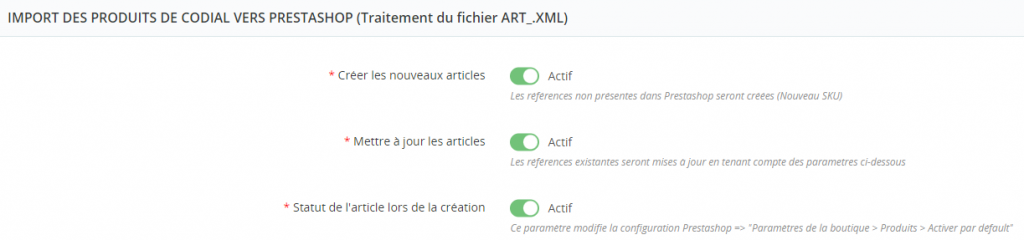
Données de base #
Par défault, lors de l’envoi des articles via le bouton « E-Commerce > Articles », seules ces données sont exportées:
- Référence
- Nom du produit
- Prix de vente
- Taux de TVA
- Poids
Données additionnelles #
Voici la liste des champs que vous pouvez ajouter à votre flux pour compléter votre base Prestashop (Configuration à faire dans E-Commerce > Paramètres)
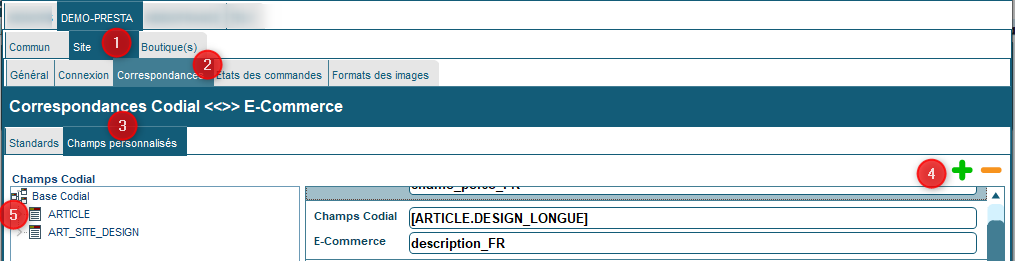
| Nom du champ | Champ Codial | Balise XML « E-Commerce » |
|---|---|---|
| Code barre ean 13 | [ARTICLE.CODEBAR] | ean |
| Prix d’achat | [ARTICLE.PRIX_ACHAT] | prix_achat |
| Marque | [ARTICLE.MARQUE] | marque |
| Fournisseur (Nom) | [ARTICLE.FOURN] | fournisseur |
| Largeur | [ARTICLE.LARGEUR] | width |
| Hauteur | [ARTICLE.HAUTEUR] | height |
| Longueur | [ARTICLE.LONGUEUR] | length |
| Autre nom de produit (1) | ex: [ARTICLE.CHAMPT1] | cname_perso_FR |
| Date de disponibilité (2) | ex: [ARTICLE.CHAMPT2] | Date_dispo |
| Désignation longue (3) | [ARTICLE.DESIGN_LONGUE] | description_FR |
(1) – Permet d’avoir une désignation différente sur le site en renseignant une autre désignation dans un champs perso ou une fiche perso. Si la balise est présente et non vide c’est ce champ qui sera pris en compte pour le nom du produit.
(2) – Donne l’info de date de disponibilité sur le site selon le champs choisi dans Codial. Format à respecter dans Codial : AAAAMMJJ
(3) – Sur Prestashop vous pouvez configurer si la désignation longue alimentera le champ récapitulatif ou description :


Gestion des images #
Paramétrage de Codial : (E-Commerce > Paramètres > Formats de images)
Envoi de l’image principale de Codial (pas de possibilité d’envoyer plusieurs images par article).
Vous pouvez envoyer des images avec un format différent mais bien renseigner ces données dans tous les cas.
Les images doivent être carrées , peu importe le format dans vos articles Codial (500px/500px , 1500px/1500px…)
- Balise du format , donnée fixe : image_principale
- Hauteur, donnée fixe : 800 (toujours mettre cette valeur, peu importe la taille de vos images)
- Largeur, donnée fixe : 800
- Type , donnée fixe : JPEG
- Chemin FTP : /wp-content/uploads/if-wp-codial/files/images (A adapter si vos identifiants FTP ne pointent pas à la racine de Prestashop)
- Url : https://urldusite.fr/wp-content/uploads/if-wp-codial/files/images

Lors de l’envoi des articles, vous avez désormais possibilité d’envoyer ou non les images :
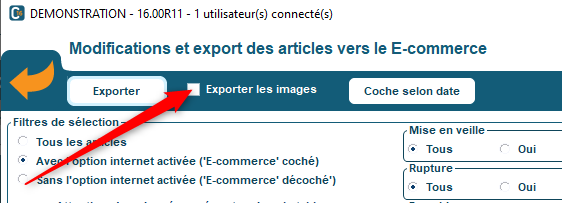
Gestion des attributs #
Les attributs dans WooCommerce permettent d’ajouter des informations pour vos produits, qui apparaissent sur vos fiches produits et permettent de faire des filtres dans vos pages catégories.
Vous pouvez envoyer n’importe qu’elle donnée de Codial (Champs Perso, Fiche Perso) en tant qu’attribut d’un produit.
Prenons en exemple un ordinateur pour lequel on souhaite afficher l’attribut RAM.
Sur WooCommerce :
On crée les nouveaux attributs (Produits> Attributs).
Sur Codial :
Nos valeurs sont enregistrées en Champs perso (Champt4 = RAM)
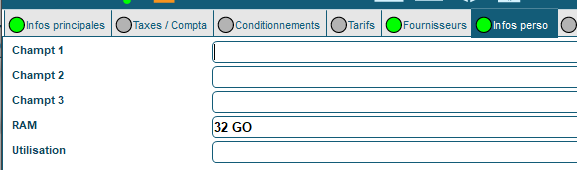
On peut affecter plusieurs valeurs en les séparant par des » ; « .
Paramétrage de la correspondance entre Codial et WooCommerce :
Sur Codial : (E-Commerce => Paramètres => Site => Correspondances ) On va ajouter ces informations dans le flux article. Remplacer « ram » par la valeur de votre slug :
Sur WooCommerce : Produits > Attributs


Une fois les articles exportés (Voir la section « Envoi des articles sur le site »), on retrouve bien nos caractéristiques sur la fiche produit :
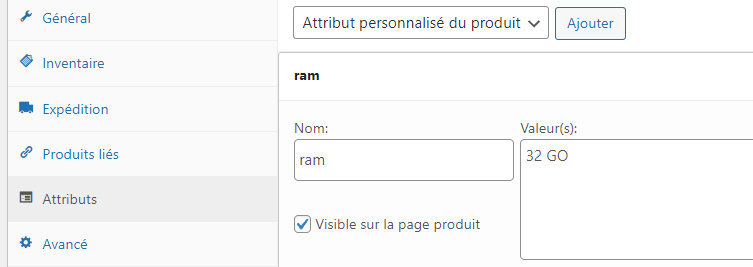
Note : les valeurs des caractéristiques (32Go, etc…) sont renseignées automatiquement par Codial.
Gestion des déclinaisons / variantes #
Gestion des catégories / familles #
Lors de l’envoi du flux de création des articles, vous avez la possibilité de reconstruire l’arborescence de Codial (Famille, Sous Famille….). Il est possible d’envoyer jusqu’à 4 niveaux en cascade. C’est vous qui décidez quel champ correspond à quel niveau.
Pré-requis et contraintes :
-Pas de caractères spéciaux dans les champs Codial , ni accents, ni guillemets : Uniquement AlphaNumérique
Exemple :
- Secteur = Niveau 1
- Famille = Niveau 2
- Sous famille = Niveau 3
Ou bien :
Famille = Niveau 1
Sous famille = Niveau 2
Sous sous famille = Niveau 3
Marque = Niveau 4
Dans Codial :

Dans (E-Commerce => Paramètres => Site => Correspondances ), on va ajouter les balises de création des catégories :

Une fois les articles exportés (Voir la section « Envoi des articles sur le site »), on retrouve bien nos catégories dans WooCommerce :
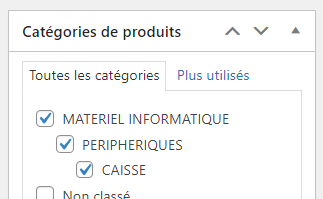
Dans la configuration du module , vous pouvez choisir si vous mettez à jour ou non les catégories à chaque envoi. Il est possible de rajouter des catégories (multi-catégories) sur WooCommerce, dans ce cas il faut configurer ainsi :
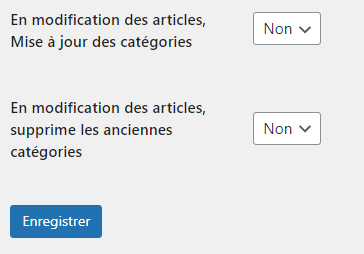
Cela évitera que Codial efface vos modifications lors de la mise à jour. Par exemple si vous souhaitez affecter certaines références à une catégorie « Nouveauté ».
Envoi des articles sur le site #
Selon la configuration sur Prestashop, vous pouvez créer et/ou mettre à jour vos données articles (Nom, image, catégorie, caractéristiques, déclinaisons, poids….) via cet export.
Sur Codial : E-Commerce > Articles
- Sélection des articles à exporter avec les filtres de recherches de Codial
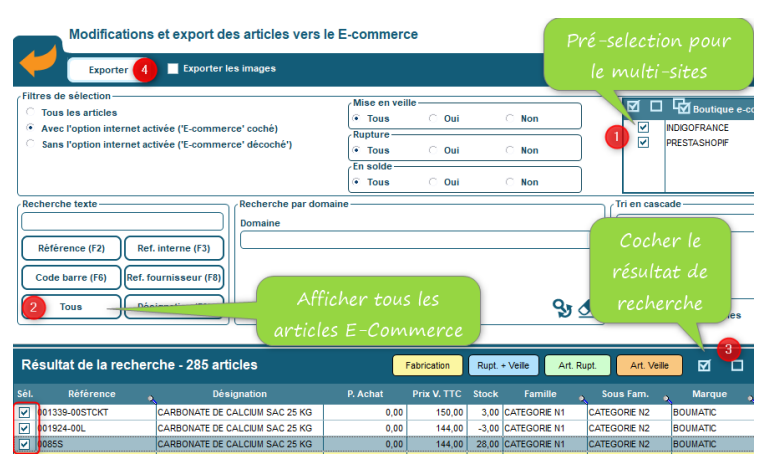
- Validation du site (Après clic sur “Exporter”):
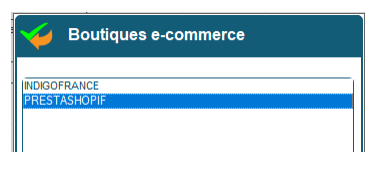
- Génération du fichier
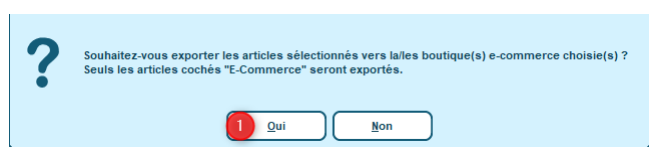
- Envoi du fichier